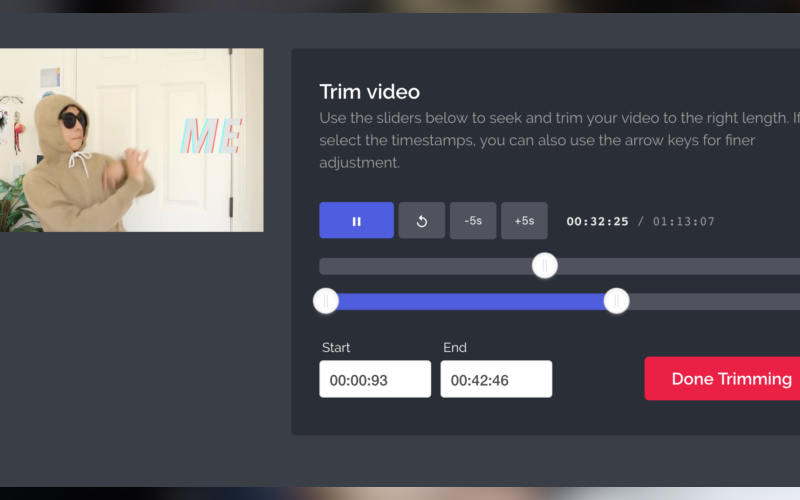Читайте, как обрезать видео на компьютере без программ. Лучшие онлайн-сервисы по обрезке видео. Простые инструкции за пару минут. Видео – является одним из самых популярных и информативных видов контента. Поэтому многие предпочитают просмотреть короткий ролик вместо чтения длинного рассказа или научной статьи. Если вам необходимо подготовить видео перед тем как выложить в Интернет или отправить знакомому, то чаще всего его потребуется обрезать или конвертировать. Есть несколько программ для работы с такими файлами, но гораздо удобнее пользоваться специальными сервисами.
Лучшие сервисы для обрезки видео
Работа над видео онлайн хороша тем, что вам не потребуется устанавливать на свой компьютер громоздкую программу для монтажа роликов, в которой большое количество ненужных вам в этот момент настроек. Также вы не рискуете получить на свое устройство вирус, который может быть скрыт в файле-установщике. Приведем примеры лучших сервисов для обрезки видео, которые не нужно загружать в память компьютера.
Video Toolbox

Обрезать видео на videotoolbox
Этот сервис предназначается для роликов весом до 1500 МБ. Его недостаток в том, что он англоязычен, а преимущество – в отсутствии платы за услуги. Обрезка видео – самая популярная функция этого сервиса, но дополнительно он способен на:
- конвертацию ролика в один из 10 форматов;
- добавление субтитров;
- слияние нескольких роликов;
- накладку водяного знака;
- запись скринкастов;
- создание миниатюр;
- изменение аудиодорожки.
Для доступа к услугам сервиса необходимо пройти регистрацию и завести личный кабинет. Эта процедура проста и не отнимает много времени: вам нужно лишь указать свою электронную почту и придумать пароль. Для обрезки видео вам необходимо загрузить файл и выбрать из списка доступных опций Cut/Split file. Выделить область, которая вам необходимо можно при помощи ползунков или укажите время начала и завершения ролика.
Online Video Cutter

Обрезать видео с помощью Online Video Cutter
Этот сервис считается самым популярным и известным. Его достоинства: русификация, работа с популярными файлами, поддержка загрузки файлов из облачного хранилища Google или Dropbox. Главный недостаток сервиса в том, что есть ограничение по объему ролика – до 500 МБ, что не позволяет его использовать для видео высокой четкости.
Работа с сервисом максимально проста – загрузить файл, обрезать и скачать результат можно прямо с главной его страницы. Сохраняемый фрагмент выделяется при помощи подвижных маркеров. На этапе обрезки видео вы можете его конвертировать при необходимости в другой формат (вариантов предлагается немного) и кадрировать. После небольшого ожидания – сервис работает крайне быстро, вы получите готовый ролик, который можно скачать на компьютер или в любое из доступных облачных хранилищ.
Online—Convert

Как видно из названия, прежде всего этот сервис предназначен для бесплатного конвертирования файлов, а возможность обрезки видео в этом случае приятный бонус. Онлайн-сервис позволяет работать с файлами, размером более 1 ГБ. Работать с конвертером удобно благодаря русификации. С главной странице есть доступ только к конвертерам, чтобы обрезать файл вам нужно:
- указать, в каком формате видео вы хотите получить;
- щелкнуть по кнопке «Начать»;
- вам нужно загрузить файл или ввести адрес его размещения в Интернете;
- теперь перейдите к параметрам конечного видео и выберите пункт «Обрезка»;
- укажите время в формате: час-минута-секунда для начала и завершения видео;
- приступайте к конвертации файла.
Готовый результат можно скачать на компьютер или в облачное хранилище. Помимо обрезки пользователь может провести другие действия с видео: изменить качество звука, заменить аудиокодек, установить новые значения для файла – размер, битрейд, отразить или повернуть, отрезать часть пикселей сверху или снизу.
Русификация и достаточно широкий выбор инструментов для изменения конечного файла в дополнительных настройках делают этот сервис одним из самых популярных для работы с видео. Недостаток сервиса только в том, что вам нужно вводить таймкод для обрезки, а не устанавливать его визуально. Также сервису не хватает современного интерфейса.
Киностудия Windows Live (Movie Maker)

Если вы не хотите использовать сторонние программы для обрезки видео из-за страха получить вирус, то стоит обратиться к стандартному приложению. Работать с такими файлами может Windows Movie Marker. Это стандартная программа для работы с видеофайлами, которая идет в большинстве операционных систем, поэтому большинству пользователей ее также не придется устанавливать. В седьмой версии ОС приложение носило имя Movie Maker, а в более поздних было переименовано в «Киностудию».
Если у вас нет в пакете операционной системы этой программы, то ее можно скачать с официального сайта Microsoft в инсталляторе Windows Live. Это полностью безопасно. Рекомендуем устанавливать из него два приложения – «Фотоальбом» и «Киностудия». Они предназначены специально для обработки домашней медиатеки.
Обрезка видео при помощи стандартного приложения происходит по инструкции:
- Откройте программу и добавьте в нее видео для работы. После того как произойдет импорт файла, вы сможете монтировать его.
- На монтажном столе (по кадрам) или в плеере для проигрывания видео выберите место, которое станет началом вашего ролика. Нажмите на него правой кнопкой мыши и из выпавшего списка выберите строку «Установить начальную точку».
- Проведите те же манипуляции, чтобы выбрать место завершения видео. Отличие лишь в том, что в выпавшем меню в этом случае необходимо остановиться на пункте «Установить конечную точку».
- После этого все кадры до установленной точки начала и после отметки конца будут удалены.
Теперь вам останется лишь сохранить преобразованный файл. Интерфейс программы немного запутан, так как она является полноценным инструментом для работы с медиатекой, но основные действия выполнить с ее помощью будет легко.
Теперь вы знаете, как провести обрезку видео на компьютере и онлайн. Поделитесь этой информацией с друзьями, чтобы они могли работать со своими роликами. Если у вас есть вопросы или вы хотите рассказать о работе описанных сервисов, то пишите нам в комментариях.